Анализ ассортимента, клиентов, поставщиков в Excel: ABC-анализ, групповой анализ, анализ по среднему, анализ по медиане, abc анализ в эксель.
6890.00 ₽
Май 22, 2023
10
Как сделать АВС анализ в экселе?
В программе эксель сделать АВС анализ несложно, просто нужно следовать следующей простой инструкции.
Первый шаг. Перед нами таблица выручки по разным товарам, по этим данным и будем делать АВС анализ.
Второй шаг. Первое, что нужно сделать, это отсортировать цифры по убыванию. Для этого полностью выделяем первый и второй столбец, после на верхней панели настроек идем во вкладку «Данные», где нажимаем на иконку «Сортировка». В появившемся меню устанавливаем в сроке «Сортировать по»: «Выручка», в строке «Порядок», устанавливаем «По убыванию».
В итоге получаем отсортированные данные по убыванию.
Третий шаг. После сортировки, нужно посчитать долю выручку одной позиции в общей выручки, для этого в ячейке «С2» напишем формулу =B2/СУММ($B$2:$B$16). После выделим ячейку «С2», нажмем сочетание клавиш «Ctrl+C», после выделяем диапазон ячеек с «С3» по «С16» и нажимаем «Ctrl+V».
Четвертый шаг. Числа в столбце «С» нужно перевести в проценты, для этого выделяем диапазон ячеек с «С2» по «С16», жмем правую клавишу и в появившемся меню выбираем строчку «Формат ячеек».
В появившемся меню «Формат ячеек», выберем формат «Процентный» с двумя знаками после запятой. Затем через клавишу «ОК» закрываем меню.
В результате получаем новый формат столбца.
Пятый шаг. Посчитаем теперь долю выручки накопительно. В ячейке «D2», пишем простую формулу: =C2, а вот в ячейке «D3» вторую формулу =C3+D2. После выделяем ячейку «D3», жмем «Ctrl+C» и уже выделяем диапазон ячеек с «D4» по «D16» и жмем «Ctrl+V».
Шестой шаг. Осталось присвоить группы А, В, С. Для этого выбираем диапазон до 80% - А, от 80% до 95% - В, от 95% до 100% - С. Чтобы быстро присвоить каждой позиции категорию, пропишем сначала в ячейке «Е4» формулу =ЕСЛИ(D2

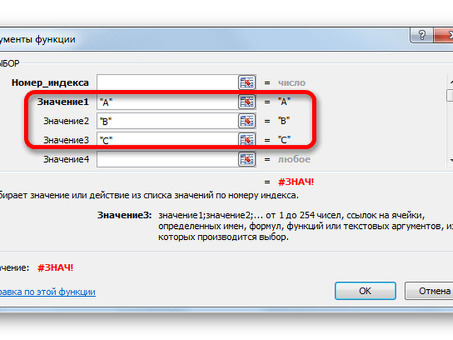




Комментарии